Q&A情報
電源を入れてもディスプレイに何も表示されない
文書番号:103437
最終更新日:2007/11/22 11:20
ご質問
Prius の電源を入れてもディスプレイに何も表示されません。対処方法を教えてください。
回答
ここでは、電源を入れてもディスプレイに何も表示されない場合の対処方法について説明します。
画面に何も映らない場合は、さまざまな状況、原因が考えられます。
以下の項目を順に確認し、現象を回避できるかお試しください。
- ディスプレイの電源ランプを確認する (デスクトップ型のみ)
- Prius 本体の電源ランプを確認する
- 映像ケーブルの差し込みを確認する (Prius Air One/One を除くデスクトップ型)
- 周辺機器を取り外す
- 壁のコンセントに直接接続する
- 一旦、すべての電源を外す
パソコン本体とディスプレイが別々になっている場合、ディスプレイの電源はパソコン本体の電源とは別に存在します。パソコン本体の電源を入れても、ディスプレイの電源が入っていなければディスプレイは映りません。
ディスプレイの前面に、電源の ON/OFF を確認できる小さなランプがありますので、そのランプが点灯しているかどうか確認します。
【補足】
下図は、Prius Air (AR75P・AR35R1R) に付属されている 26 型ディスプレイ (DT26AP) の電源ランプ部分を拡大した図です。
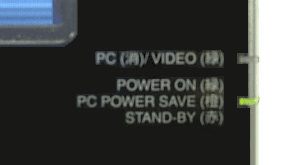
Prius 本体の電源ランプを押したあとの電源ランプの点灯状態を確認します。
- Prius 本体やディスプレイの電源ランプが消灯している場合
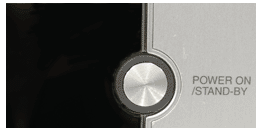
電源ケーブルの差し込みがゆるくなり電源の供給が正常に行われていない可能性が考えられます。
Prius 本体やディスプレイの電源ケーブルが確実に差し込まれているかご確認ください。
念のため、一旦ケーブルを取り外した上で差し込み直していただくことをお勧めします。
また、差し込み直しても改善しない場合は、パソコン本体に不必要な電気が帯電している可能性が考えられます。「一旦、すべての電源を外す」をお試しください。
注意事項
パソコンの電源スイッチを長押し (4 秒以上) していないかご確認ください。
パソコンの電源スイッチを長押し (4 秒以上) する操作は、電源を強制的に切るための作業となるため、電源投入の際は長押ししないようご注意ください。 - Prius 本体やディスプレイの電源ランプがオレンジ色に点灯している場合

Prius 本体の電源ランプがオレンジ色に点灯している場合は、パソコンに電源は供給されているが電源が入っていない状態です。
電源のボタンを押し、もう 1 度電源を入れ直してみてもランプの点灯に反応がない場合は、「一旦、すべての電源を外す」をお試しください。
Prius 本体の電源ランプが緑色に点灯している状態で、ディスプレイの電源ランプがオレンジ色に点灯している場合は、Prius 本体とディスプレイを接続しているケーブルの差し込みがゆるくなっている可能性が考えられます。「映像ケーブルの差し込みを確認する」を参照し、映像ケーブルを差し込み直してください。 - Prius 本体やディスプレイの電源ランプが緑色に点灯している場合
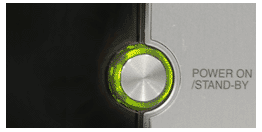
Prius 本体やディスプレイの電源ランプが緑色に点灯しているが何も表示されない場合は、「映像ケーブルの差し込みを確認する」を参照し、映像ケーブルを差し込み直してください。
上記操作を行っても回避できない場合は、ディスプレイ上に薄っすらと画面が表示されていないか確認します。何か表示されている場合は、以下の文書を参照のうえ、画面の明るさ調整をお試しください。
<文書番号>103439 画面が暗く表示され、アイコンなどが見づらい
【補足】
Prius 本体の電源ボタンを押しても電源ランプに何も変化がない場合は、以下の文書番号に記載されている対処方法をお試しください。
本体とディスプレイを結ぶ映像ケーブルの差し込みがゆるくなり、映像の情報が正常に伝わっていない可能性が考えられます。
映像ケーブルがしっかりと差し込まれているかご確認ください。
念のため、一旦ケーブルを取り外したうえで、差し込み直していただくことをお勧めします。
- Prius Air AR75P の接続図
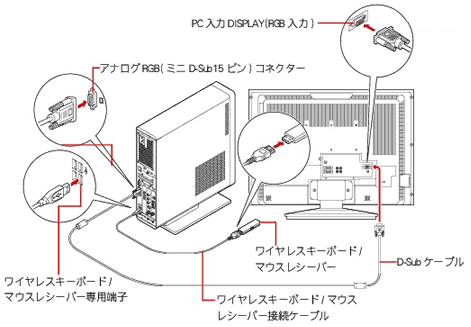
注意事項
機種によってケーブルの接続箇所、状態は異なります。詳細は、Prius に添付のマニュアル「準備をしよう!Prius」または「Prius 取扱説明書 -設置と配線編-」の [1 章 パソコンを使えるようにしよう] - [接続しよう] - [パソコンを接続しよう] でご確認ください。
【補足】
Prius 本体とディスプレイを結ぶ映像ケーブルは、「ディスプレイケーブル (D-Sub ケーブル)」の他に「インターフェースケーブル」と呼ばれる DVI (デジタル液晶ディスプレイコネクター) と USB がひとまとまりになったケーブルがあり、機種によって呼び方が異なります。
Prius に接続している周辺機器 (プリンタや PC カード、LAN ケーブルなど) の影響により、問題が発生している可能性があります。
接続している周辺機器や、ご購入後にお客様ご自身で増設された増設デバイス (メモリなど) をすべて取り外した状態で正常に起動・終了できるか確認します。
増設デバイスをすべて取り外した状態で現象が回避できる場合は、1 つずつ増設デバイスを接続して状況を確認し、原因となっているデバイスを特定します。
原因となっているデバイスが特定できた場合は、現象に関する情報がないか、デバイスの製造元メーカーにご確認ください。
もし、上記方法をお試しいただいても改善しない場合は、工場出荷時に搭載されている標準のメモリも一度取り外し、しばらく置いてから元の位置に差し込み直して正常に起動・終了できるか確認します。
注意事項
メモリを本体から取り外す際は、静電気にご注意ください。静電気の影響で、メモリが破損する場合があります。
周辺機器を取り外す作業を行う際は、すべての機器の電源を落とした状態で行ってください。
電源を延長ケーブルなどでタコ足配線したコンセントから取っている場合、正常にパソコン側に電源が供給されていない可能性が考えられます。
この場合、壁のコンセントに直接接続して改善されるか確認します。
上記に案内した回避方法をお試しいただいても現象が改善されない場合は、一旦、すべての電源を外して現象が改善するか確認します。
以下の手順をお試しいただき、改善できるかご確認ください。
● 操作手順
- 本体側の電源ケーブルを取り外します。
※ ノート型パソコンをご利用の方は、さらにバッテリも取り外します。
- パソコン本体の電源ボタンを 2、3 回押します。
- その後、数分間置いた後、ケーブルを差し込み直し、電源スイッチを入れます。
※ ノート型パソコンをご利用の方は、電源を入れる前にバッテリも取り付け直します。
解決しなかった場合は
このページをご覧になっても解決できなかった疑問は、下記よりお問合わせください。
また、修理をご希望の場合は、Web 修理受付にて修理のお申し込みを行ってください。
注意事項
- メールにてお問合わせの際は、お手数ですが、お問合わせページ内 [ご質問詳細] 欄に、必ず 「文書番号 103437 を参照」 と、このページをご覧いただいたことを記載していただくようお願いいたします。
- メールのご回答時間は、平日 9:00 〜 17:00 までです。(土・日・祝日はお休みです。)
- 修理受付フォームにてお申込みの際は、修理依頼受け付け後、確認のお電話をさせていただく場合があります。
関連情報
文書番号 103435:「ご迷惑をおかけしております。Windows が正しく開始できませんでした。」と表示され、パソコンが起動しない
文書番号 103438:「HITACHI」のロゴ画面で止まったまま、パソコンが起動しない
文書番号 103441:Windows ロゴ画面で止まってしまったり、ロゴ画面の後に画面が真っ暗になり、パソコンが起動しない
文書番号 103442:「Operating System not found」とメッセージが表示され、パソコンが起動できない
文書番号 103443:電源を入れても「ピー」と音が鳴るのみで、パソコンが起動しない


